Bloku reklamy wideo
Aby zablokować reklamy na platformach wideo, musisz skorzystać z wersji dla witryn w przeglądarce Safari. Ta aplikacja nie może blokować reklam w oficjalnych aplikacjach lub wewnątrz innych przeglądarek, takich jak Chrome, Firefox itp.
iOS / iPadOS 15+
1. Otwórz youtube.com w Safari 2. Dotknij przycisków „aA” lub „🧩” 3. Dotknij „Zarządzaj rozszerzeniami” 4. Włącz „AdBlock Pro” 5. Udziel pozwolenia „Zawsze pozwalaj...” i „Zawsze pozwalaj na tej stronie” dla youtube.com 6. Odśwież stronę
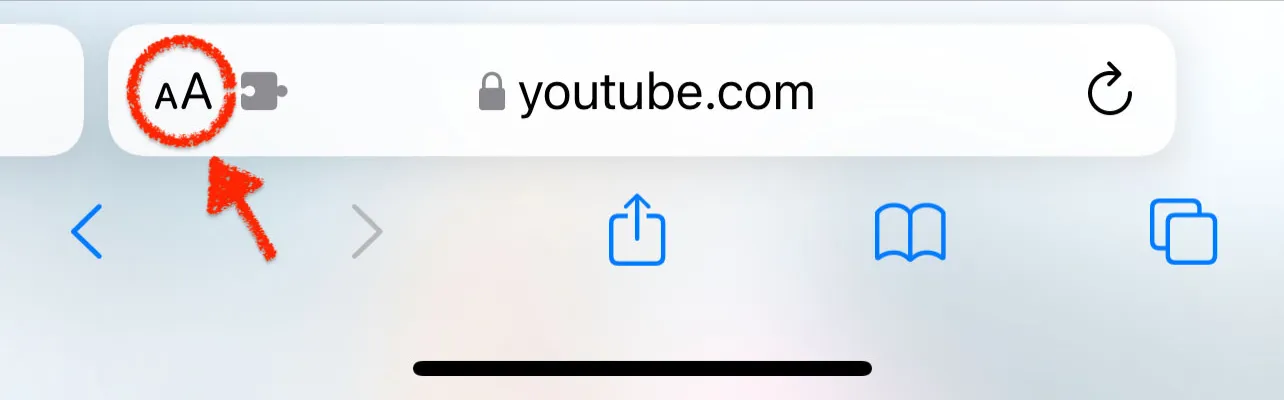
macOS
Włącz rozszerzenie wideo AdBlock Pro w ustawieniach Safari i to tyle.
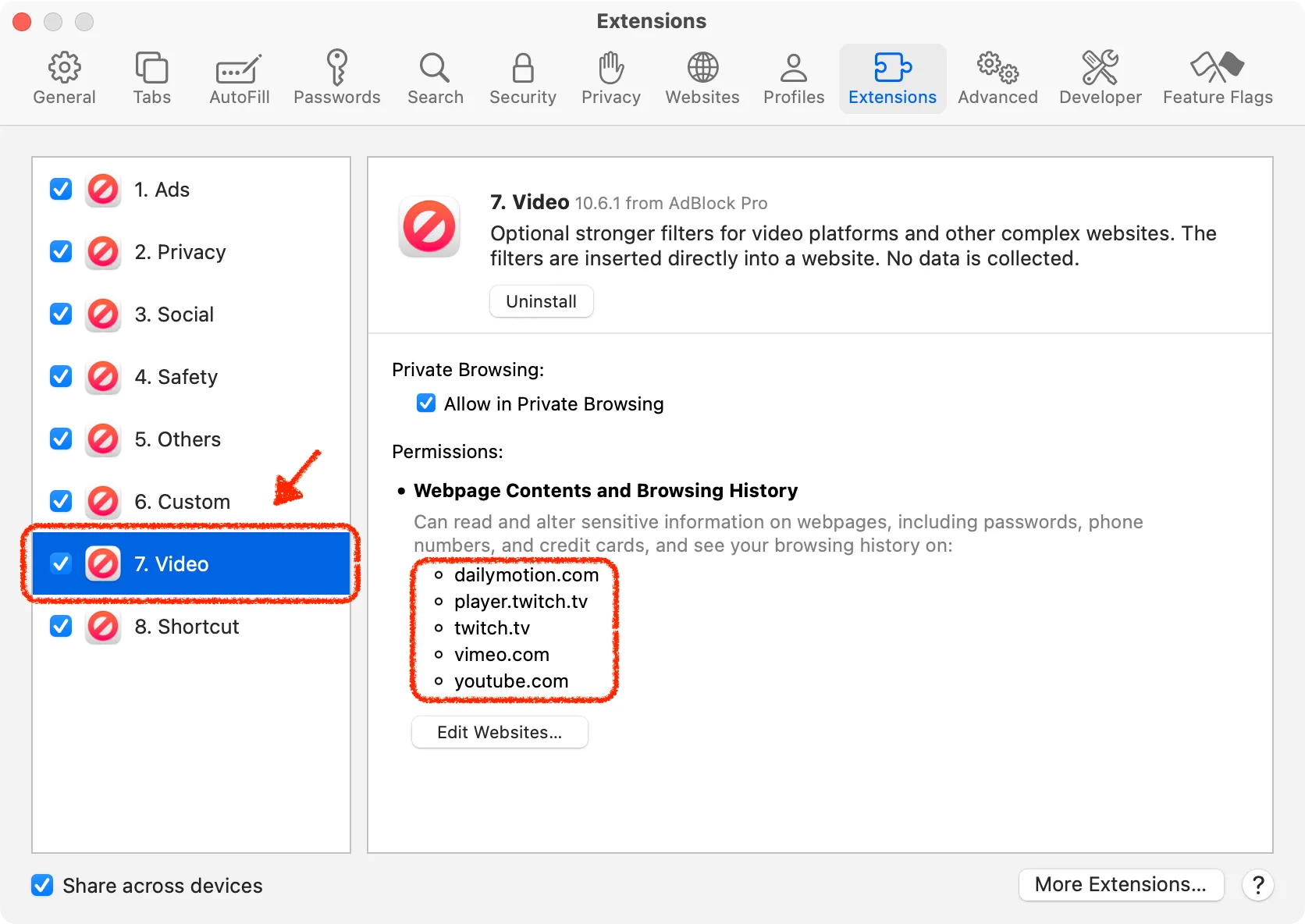
iOS / iPadOS <14
1. Otwórz youtube.com w Safari 2. Dotknij przycisku udostępniania 3. Przewiń w dół, aż dotrzesz do przycisku AdBlock Pro 4. W pojawiających się opcjach wybierz zablokowanie reklam YouTube 5. Będzie to działać w tej zakładce do kolejnego pełnego odświeżenia
